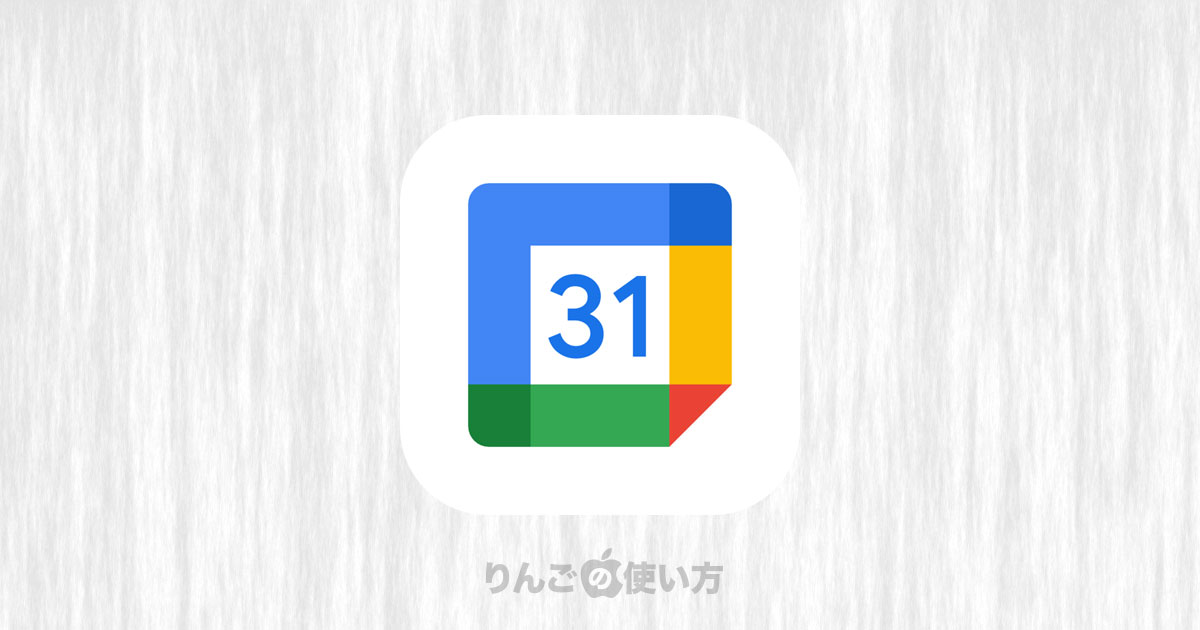スポンサーリンク
この記事ではブラウザでGoogleカレンダーを使う方の生産性が200%上がるようなショートカットを紹介します。
Gmailはショートカットが何十も用意されていますが、Googleカレンダーは20ちょっとしかありません。しかも覚えやすく、使いやすいものばかりなのでGoogleカレンダーを使う方は覚えておいて損はありません。
目次
覚えておきたいGoogleカレンダーのショートカット
ナビゲーションのショートカット
- 前の期間 … または
- 次の期間 … または
- 今日 …
- 指定した日付の移動 …
これらは英語で前の期間(Previous period)の、次の期間(Next period)の、今日(Today)のと覚えると覚えやすいです。
指定した日付の移動はなぜgなのでしょうか。
ビューを切り替えるショートカット
- [日]のビュー … また
- [週]のビュー … また
- [月]のビュー … また
- [カスタム]のビュー … また
- [スケジュール]のビュー … また
- [年]のビュー … また
- カレンダービューに戻る … Esc
スポンサーリンク
ビューを切り替えるショートカットも英語で覚えると比較的覚えやすいです。
[日]のビューはDayのd、[週]のビューはWeekのw、[月]のビューはmonthのm、[年]のビューはYearのyです。
予定の作成・編集などにまつわる操作
カレンダーの予定を入れたり、編集・削除するときに役立つ操作です。
- 予定を作成 …
- 作成ダイアログを開く … Shift + c
- 予定を編集 …
- 予定を削除 … backspace または Delete
- 直前の操作を元に戻す … + または
- 予定を保存 … Command + s
それ以外のショートカット
- 検索 …
- 予約に招待するユーザーを検索する … Shift + +
- 印刷 … command + p
- 設定を開く … s
- ショートカットのヘルプを開く … command + / または ?
ショートカットで生産性アップ
Googleカレンダーのショートカットを20個ほど紹介しましたが、いかがだったでしょうか。
スポンサーリンク
個人的に多用しているショートカットは
- 作成ダイアログを開く … Shift+c
- 指定した日付に移動 … g
- 検索 … /
この3つです。全てを一気に覚えるのは大変なので「これは便利そう」と思えるショートカットを数個ピックアップして、そこから集中的に覚えてみましょう。
そのあとは「ショートカットのヘルプを見る command + /」を覚えておいて少しずつ使えるショートカットを増やしていくと色々捗りますよ。